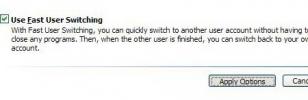Как да създадете пряк път за отваряне на командния ред в папка на Windows 10
Можете да преместите командния ред във всяка папка по ваш избор с командата cd. Можете също отворете прозореца на командния ред директно в папка, като напишете cmd в лентата за местоположение в File Explorer. Ако командата cd изглежда досадна и не искате да отваряте File Explorer, можете да създадете пряк път за отваряне на командния ред в папка. С прекия път можете да отворите командния ред в папка с двойно щракване.
Пряк път за отваряне на командния ред в папката
Командният ред може да се изпълнява с нормални потребителски права и с администраторски права. Можете да създадете пряк път или за един, но процесът ще бъде малко по-различен.
Първо, трябва да създадете пряк път към командния ред. Най-лесният начин да направите това е да намерите командния ред в списъка с приложения в менюто "Старт" или да го потърсите в Windows Search. Издърпайте резултата от търсенето и го пуснете върху работния плот (уверете се, че иконите на работния плот са видими).
След като създадете командния път за бърз достъп, можете да промените в коя папка се отваря. Тук ще разграничим процеса за отваряне на командния ред като нормален потребител и като администратор.
Отваря се като обикновен потребител
Това е по-лесното за настройване. Щракнете с десния бутон на мишката върху командния ред и изберете Свойства от контекстното меню. В прозореца Свойства отидете на раздела Пряк път. В полето „Старт в“ въведете пълния път до папката, в която искате да го отворите. Щракнете върху Приложи и затворете прозореца. Когато щракнете двукратно върху прекия път, той ще отвори командния ред в папката.

Отваряне като администратор
Щракнете с десния бутон на мишката върху командния ред и изберете Свойства от контекстното меню. В прозореца Свойства отидете на раздела Пряк път. Този път ще редактираме полето Цел.
Използвайте следната команда, ако директория, към която искате да отворите командния ред е на същото устройство като вашето Windows устройство.
Синтаксис
% windir% \ system32 \ cmd.exe / k "cd \ & cd" Пълен пътека до папка "
пример
% windir% \ system32 \ cmd.exe / k "cd \ & cd c: \ Потребители \ уморене \ OneDrive \ Снимки \ Снимки на екрана
Ако папката е на друго устройство, използвайте командата по-долу.
Синтаксис
% windir% \ system32 \ cmd.exe / k "cd \ & Drive-letter: & cd" Пълен пътека до папка "
пример
% windir% \ system32 \ cmd.exe / k "cd \ & d: & cd d: \ Desktop \ Scripts
Кликнете върху Прилагане. Вече можете да щракнете с десния бутон върху прекия път и да изберете опцията Изпълни като администратор или можете да зададете пряк път винаги да се изпълнява като администратор. Можете да направите това, като щракнете върху бутона „Разширени“ в раздела Пряк път в прозореца Свойства и изберете опцията винаги да се изпълнява като администратор.

Търсене
скорошни публикации
Постоянно изтриване на файлове с Freeraser File Shredder Free
Тъй като софтуерът за възстановяване на данни е в изобилие и има от...
GIF Resizer - Преоразмеряване на анимирани файлове с GIF изображения
Инструменти като IrfanView, Gimp и др. Са чудесни за редактиране и ...
Как да разрешите / деактивирате бързото превключване на потребители в Windows 7, Vista, XP
Един компютър често се споделя между множество потребители, Windows...